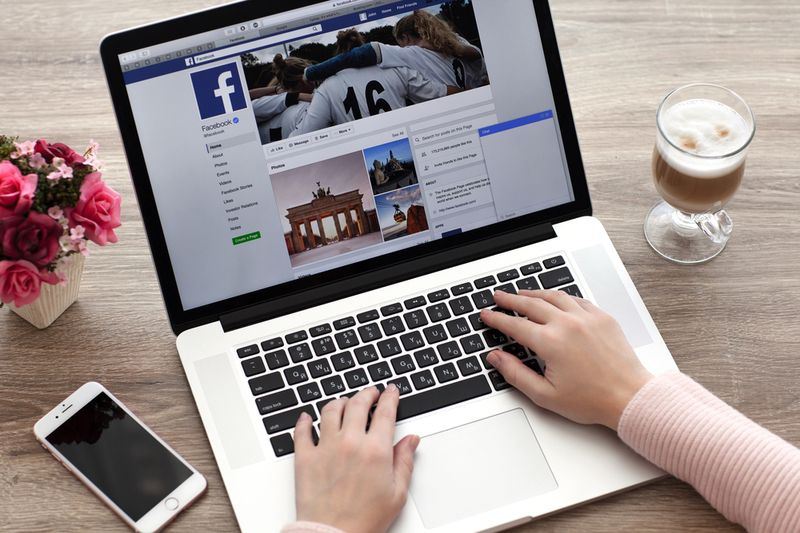Så här exporterar du iMovie och delar projekt på Mac och iOS
Om du slutfört din film magi i iMovie och vill dela din skapelse. Appen gör det enkelt. Du har också några olika alternativ för att exportera en film direkt eller spara den som en fil för att göra med vad du vill. Om du har ett färdigt projekt som du är redo att dela. Vi håller på att visa dig här hur du exporterar en film i iMovie på Mac och iOS.
Dela din film på iMac
Du kan dela eller exportera ditt iMovie-projekt från ett par praktiska platser.
- Klicka på på huvudskärmen Projekt Mer-knappen.
- Lägg sedan markören över Dela projekt och välj önskat alternativ.
- Klicka på knappen på din projektredigeringsskärm Dela-knappen längst upp till höger i fönstret. Och välj ett alternativ.
- Alternativt kan du klicka Fil > Dela med sig från menyraden och välj ditt alternativ där.

Du kommer att se flera praktiska sätt att dela eller exportera ditt iMovie-projekt. E-post, YouTube, Förbered dig för Facebook, Vimeo, Image och File också.
Notera : Du ser endast alternativet Bild om du delar det från projektredigeringsskärmen.
Beroende på vilken du vill välja, har du dock viss flexibilitet i hur du förbereder din film. Du kan ändra titel, beskrivning och taggar genom att klicka i dessa fält och ange vad du vill. Du har också följande alternativ för varje exporttyp av iMovie.
- E-post och Förbered dig på Facebook : Välj upplösning.
- Youtube : Välj upplösning, kategori för din video och även sekretessalternativ.
- Vimeo : Välj upplösning och välj ett synlighetsalternativ.
- Fil : Välj format, upplösning, kvalitet och även komprimeringsalternativ.
När du har gjort dina val klickar du på Nästa och följ de efterföljande anvisningarna för den exporttypen. Detta inkluderar saker som att logga in på YouTube eller välja en filplats.
Dela och exportera din iMovie på iOS
På iPhone och iPad har du några extra alternativ för att dela eller exportera dina iMovie-projekt. Välj ditt projekt på huvudskärmen och tryck på på nästa skärm Dela-knappen på botten. Du kommer att se dina enhetsdelningsalternativ som inkluderar AirDrop, YouTube, Meddelanden, Mail och andra som du har ställt in som standard. Du kan också spara ditt filmprojekt som en fil och skicka eller dela det senare.
Om du väljer en rutt som YouTube. Då har du några alternativ som på Mac som du kan konfigurera som upplösning och integritet.
Slutsats
Inte vid denna tid, tyvärr. Du kan fortsätta arbeta med projektfilen som du exporterar. Den öppnas i antingen iOS eller OS. Men när du väl har importerat den till iMovie på Mac har du fastnat i Mac-miljön.
När din film är redo för världen att se. Då har du många sätt att exportera den eller dela den i iMovie på både Mac och iOS. Vilket delningsalternativ ska du använda? Skapar du videor som du lägger upp på YouTube eller håller du sakerna privata och skickar videor till vänner eller familj via e-post? Också om ni har frågor relaterade till den här artikeln så låt oss veta i kommentarfältet nedan. Och glöm inte att ge oss din feedback.
Ha en bra dag!
Se även: iTunes-bibliotek - Hur man åtgärdar felet Kan inte läsas